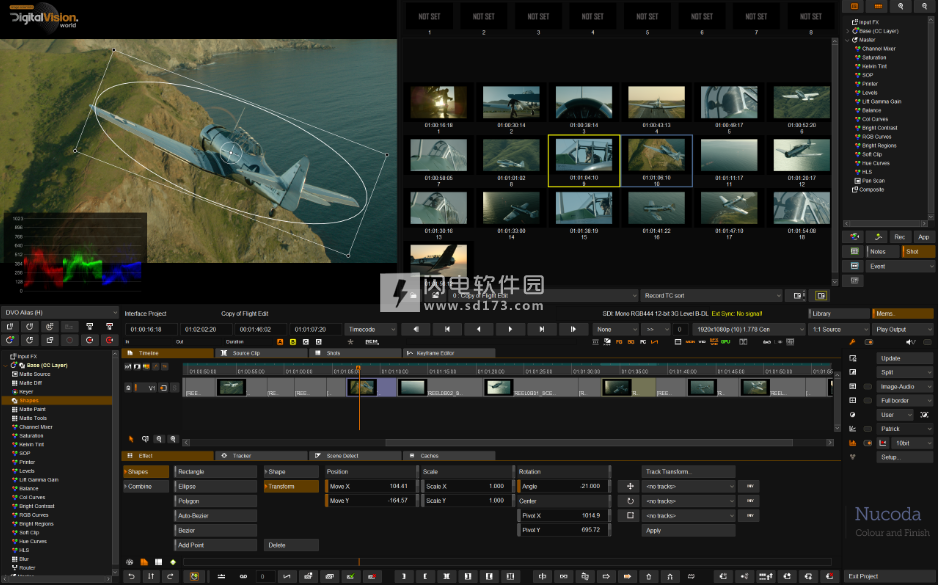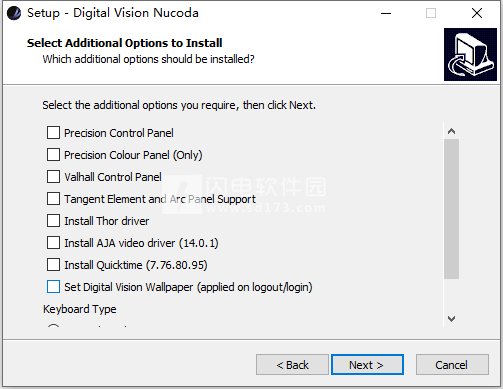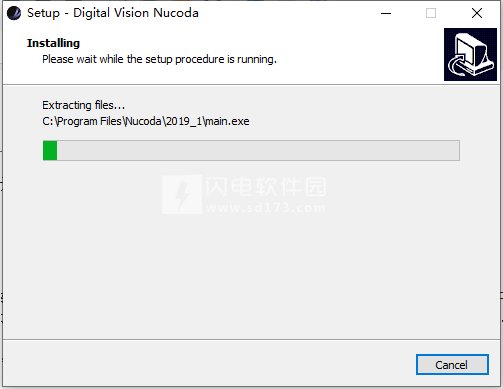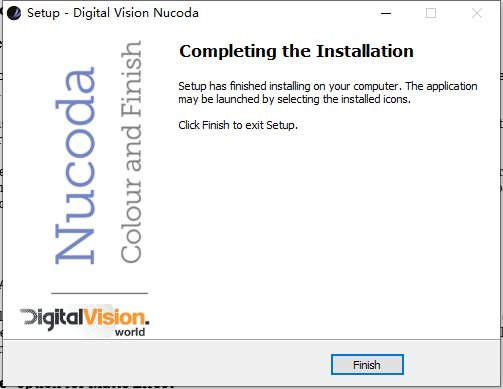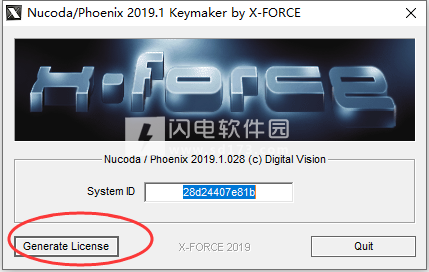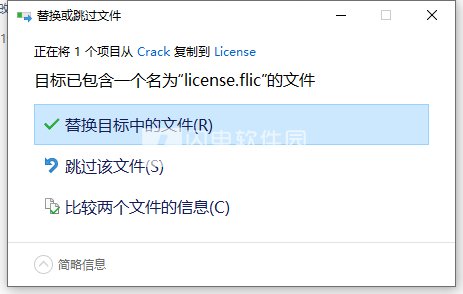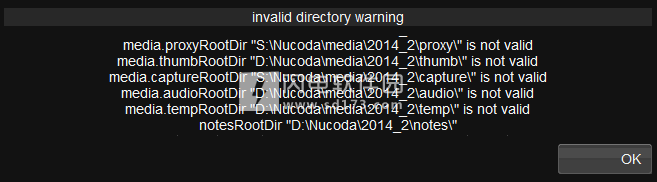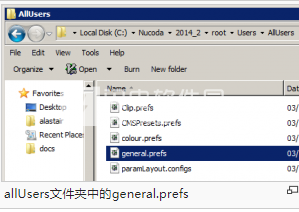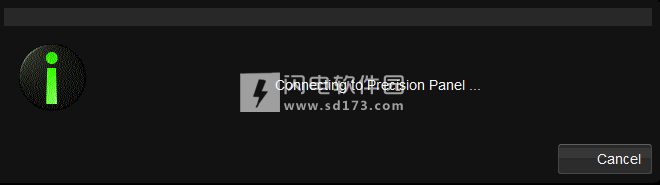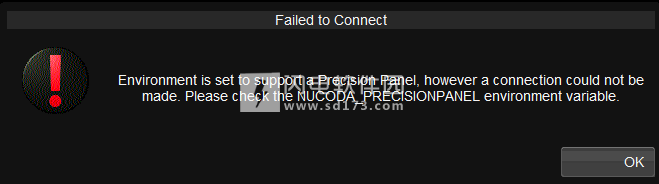Nucoda2021破解版是一款顶级的电影调色系统,我们看到的电视剧和电影其实很多都是经过专业的后期调色处理,让视觉效果更加的震撼或者是精美,而Nucoda的目的真是为进行色彩分级和母带处理带来完善的解决方案,不仅拥有领先的工具集,并且能够快速创建复杂的外观增强效果,Nucoda将创意工具集与Avid工作流程紧密集成,包括对Interplay的全面支持。 Nucoda是最高质量的新标准,是一个功能齐全的ACES评分系统,具有HDR分级和实时EXR文件格式支持。使用Nucoda的DVO Clarity,Dust和Scratch Tools可让你的镜头看起来更具有现代感,使存档镜头看起来很现代,以便两者混合,这需要大量的修复。 使用Nucoda Film Master的DVO Clarity,Dust和Scratch工具来消除许多缺陷。Nucoda2019需要使用多种相机和文件格式,允许协作工作流程并为不同的观看平台(包括立体3D)提供完成的内容。 简而言之,Nucoda旨在提供的不仅仅是颜色分级。利用NVIDIA图形技术,实现精确的色彩和实时渲染,更轻松、更便捷地完成电影制作。本次带来最新破解版,含安装破解教程,有需要的朋友不要错过了!
5、安装完成,运行keygen注册机,在系统ID输入框中输入你的主机ID,Hostid是主网络适配器的物理地址,具体操作为 win+R,然后在输入框中输入CMD,点击确定。在新的窗口中输入ipconfig/all并点击回车,即可找到你的物理地址,即我们所说的mac地址,只需输入数字和字母即可,将中间的-去掉。点击生成许可证按钮
C:\Phoenix\License\
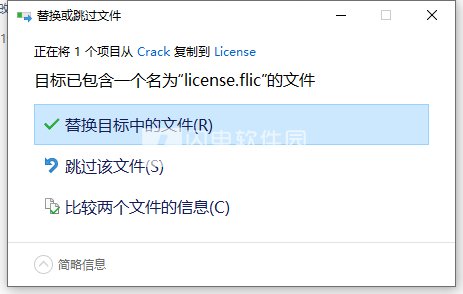
软件特色
1、软件创造性地将工具集与工作流集成一起
2、拥有交互式的操作流程
3、拥有领先的工具集,包括DVO纹理、DVO光圈、DVO Regrain和DVO Brickwall等
4、强大的色彩管理
5、人性化的HDR评分和杜比视觉支持
6、多显示支持
7、适用于任何项目的任何时间线
8、快速、准确的现场检测
9、支持佳能、索尼、红、魅影等原始文件
新功能介绍
1、图书馆
库中的交互式缩略图
将鼠标指针移动到缩略图下方的小时间线上将擦除内容,单击将设置剪辑的海报框。 还将显示任何源标记输入或输出点。
2、来源替换,同时保留效果
用于替换时间轴上的源但保留效果
新的源替换命令将允许使用不同的源替换时间轴上的材质,但将保留应用于原始的任何剪切或效果。
效果用于每个轨道,替换材料应与要更换的原始材料长度相同。
替换完全取决于源长度和位置,因此可以替换具有不匹配时间码的源。通常,它用于混合,例如:更高分辨率的重新形成或可能重新扫描存档材料。
要使用:右键单击新源 - >覆盖 - >覆盖新源,保持效果热键Alt B,AltE选择库中的替换片段,将播放头放在时间线上混音片段的开头并使用鼠标或热键 - 不移动播放头,对合成中的每个视频轨道重复此操作,确保停用其他轨道。
3、Matte Effect的“From Source”选项
不再需要在库中选择剪辑以将其设置为自己的遮罩源,只需单击“遮罩源”工具中的“来源”选项,我们就会将源剪辑设置为遮罩源。
4、DVo工具
·对当前工具的更新
用于空间处理的DVO Dirt Map-Added选项DVO Steady II-Option用于在较低分辨率下进行分析
·新DVO Dust GT
除尘功能与DVO Dust非常相似,但针对性能进行了优化。结果可能与DVO Dust略有不同
5、Beta访问功能
·DVO
我们第一次在Beta状态下制作了一些新工具 - 它们在效果列表中标记为如此,如果您不熟悉在项目中使用测试版软件,则不应使用它们。另请注意,这些可能不会在下一个版本中发布。
DVO Scala-这是我们新的高端技术的预览 - 它被设计为自动缩放到当前输出格式 - 有锐度和图像噪声级别的控件 - 它只适用于拥有完整DVO许可证或DVO转换的用户执照。
关于当前参数的注意事项:源谷物水平如果您没有谷物/噪音,请选择“最小”以不丢失细节,否则尝试根据谷物/噪音如何影响应该是干净的线来设置它。非常重要的是要理解,无论“输出颗粒抑制”如何,此参数始终都有意义。
来源详细程度:
、这将尝试保留细节,但不仅仅是关于“干净的线条”实际上更多关于其他事情。 您可能需要在谷物/噪音方面进行平衡。 与保持事物清晰有关。
输出谷物抑制:
指整个图像的纹理抑制和影响取决于“源粒度”。
锐度:
保持/使事物更柔和或更清晰的算法变化。 还可以使用“源详细信息级别”来保持清晰。
最后重要说明
内存使用尚未优化,主要与输入格式有关。 请注意,如果内存不足,可能会导致应用程序崩溃。
从技术上讲,全帧4K作为输入帧,将具有15.5Gb的内存负载.1080p帧将具有3GB的负载..这是指输入格式,并且将根据您的输出格式而变化 - 但不是这样。
此工具需要支持AVX2的处理器 - 超过2014年的处理器将无法使用。
请查看英特尔网站的兼容性 - 它没有完全优化,但我们希望获得有关质量的反馈。
6、DVo速度源
带有DVO运动分析的新型retime工具的第一个版本 - 该工具可轻松实现变速运动效果。
应用于剪辑并切换到“源”视图(Q),您现在可以根据原始源材料设置速度和关键帧,完成后,切换回“输出”视图,将对渲染进行正确的计算。
该工具将作为Nucoda和Phoenix的标准包含在内,不需要许可证。
非常感谢您的意见和反馈。
效果可用于效果层(不仅仅是输入FX) - 开启一些创造性的可能性。
参数:
速度:0.50-10.000-默认值为1.000(正常速度)0.500为半速。
冻结帧:找到要冻结的帧 - 输入您想要冻结帧的帧数并设置关键帧。
转换 - 这会影响关键帧值之间的变化将如何计算立即变化在到达关键帧时立即应用加速值 - 距离关键帧的距离,此时将应用过渡到新速度加速帧数 - 来自下一帧的帧数 关键帧将应用到新速度的过渡。
加速度插值 - 值的自动插值当前限制:
- 不反转(与Retime结合使用)
-Frames无法及时向后动画
使用说明
1、应用程序文件夹错误
您可能会收到有关无效目录的错误 :
如果您看到此错误,则表示无法找到我们希望存在的某些驱动器和/或文件夹。
默认情况下,我们希望存在三个驱动器:
C:\ - 安装文件夹
D:\ - 用于存储项目,缩略图等。
S:\ - 缓存和媒体的快速驱动器
我们可以(并且应该)选择与我们自己的配置匹配的其他驱动器和文件夹(根据需要)。
注意:为了快速启动和运行,我们在下面提到的所有文件夹都可以放在一个驱动器上(例如C:\)。但是,您应该仔细阅读下面的文件夹说明,并在执行此操作之前了解其后果(使用的性能和磁盘空间)。
要解决此问题,我们需要通过编辑文本首选项文件来指定这些文件夹路径。
2、媒体文件夹
使用Windows文件浏览器:
导航到ROOT文件夹,例如
C:\ Nucoda \ {VERSION} \根\
其中{VERSION}将与安装的Nucoda版本匹配,例如文件夹C:\ Nucoda \ 2014_2 \ root。
使用文本编辑器(例如记事本),打开文件:
AllUsers / general.prefs
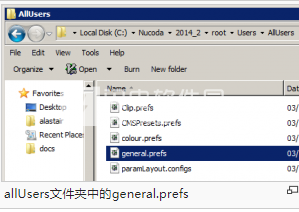
找到“媒体”部分:
媒体
{
cacheRootDir ...
....
}
我们将检查(并可能更改)媒体部分中的以下路径和文件夹。
cacheRootDir
proxyRootDir
thumbRootDir
captureRootDir
audioRootDir
tempRootDir
使用下表作为参考,更改文件夹路径以符合您自己的要求和系统配置。
注意
应设置的任何路径都应包含驱动器号。
路径应该在双引号(“”)内。
路径应以反斜杠字符(“\”)结尾。
示例:
cacheRootDir“F:\ Nucoda \ 2014.2 \ cache \”
下次运行应用程序之前,请确保文件夹存在。
acheRootDir S:\ Nucoda \ 2014_2 \媒体\缓存\ 这是我们缓存的地方,即在渲染效果时生成临时图像序列和文件。此路径最适合快速存储(例如RAID)。可能需要大量空间(取决于文件大小/分辨率等)
proxyRootDir S:\ Nucoda \ 2014_2 \媒体\代理\ 这是我们存储代理的地方 - 如果我们使用它们。代理是远程序列的本地副本,或序列的较低分辨率版本。此位置还用于存储DPX或EXR已废弃的RAW文件版本(如果使用)。可能需要大量空间(取决于文件大小/分辨率等)。
thumbRootDir d:\ Nucoda \ 2014_2 \媒体\拇指\ 这是存储剪辑缩略图的位置。没有严格的空间或性能要求。
captureRootDir S:\ Nucoda \ 2014_2 \媒体\捕获\ 这是从VTR或I / O设备录制图像/视频序列时使用的默认捕获路径。
audioRootDir d:\ Nucoda \ 2014_2 \媒体\音频\ 这是用于写入音频的默认路径(例如,从VTR记录)。最好使用与用于图像捕获的驱动器不同的驱动器(即captureRootDir的路径)。
tempRootDir d:\ Nucoda \ 2014_2 \媒体\ TEMP \ 这是我们在需要编写临时文件时使用的驱动路径(例如,在登台到Avid Interplay之前)。
在上表中,S:\驱动器可能是一个快速的外部磁盘阵列(可能是RAID-5)。D:\驱动器可能是内部SSD驱动器(可能是RAID-1)。
3、其他文件夹
除了“媒体”部分中的上述文件夹之外,我们还需要配置其他一些路径:
notesRootDir
compositionNotesRootDir
exportImagesRootDir
projectRootDir
avidDirectory
avidExportingDirectory
这些可以在相同的首选项文件中找到(通常在“媒体”部分下面)。相同的规则适用于上述这些文件夹。
notesRootDir d:\ Nucoda \ 2014_2 \票据\ 这是我们保存笔记(笔记是效果堆栈)的地方,包括参考框架。
compositionNotesRootDir d:\ Nucoda \ 2014_2 \ compositionNotes \ 这是写的所有笔记的成分(时间轴),如果我们选择拯救他们。我们每次拍一张便条。
exportImagesRootDir d:\ Nucoda \ 2014_2 \ exportImages \ 这是我们保存监视器中当前图片的参考快照的地方。
projectRootDir d:\ Nucoda \ 2014_2 \项目 这是我们存储项目的地方。
avidDirectory S:\ Avid Mediafiles \ 这应该设置为我们搜索的顶级文件夹,查找MXF媒体以链接到AAF组合。
avidExportDirectory S:\ Avid Mediafiles \ MXF \ 1 \ 我们默认编写导出的MXF媒体的位置(例如,用于在Avid上重新链接)。
4、控制面板
如果您在安装程序中选择了精简面板,则应用程序将尝试连接:
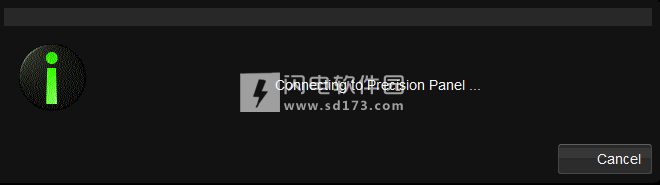
您可以按取消按钮来停止此操作。
如果找不到面板,将出现一个警告对话框,您可以检查连接:
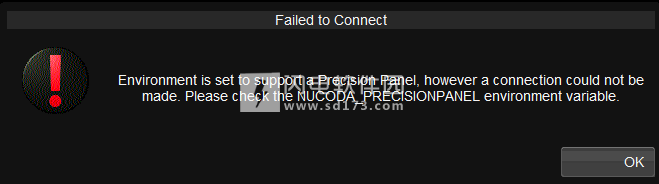
 电影调色系统Digital Vision Nucoda 2021.1.003破解版 含教程
电影调色系统Digital Vision Nucoda 2021.1.003破解版 含教程
 电影调色系统Digital Vision Nucoda 2021.1.003破解版 含教程
电影调色系统Digital Vision Nucoda 2021.1.003破解版 含教程